Como garantir o espelhamento de tela sem interrupções
No espelhamento de tela, podem ocorrer interrupções devido a fatores como configurações de energia, permissões de aplicativos ou problemas de rede. Essas interrupções podem ser frustrantes, mas há medidas simples que você pode tomar para manter sua sessão de espelhamento tranquila e sem interrupções.
Siga estas etapas para evitar interrupções durante o espelhamento de tela:
1. Ajustar as configurações de energia
- Huawei: manter o aplicativo em execução em segundo plano
2. Ativar a permissão de janela flutuante
- Permitir que o 1001 TVs apareça acima de outros aplicativos.
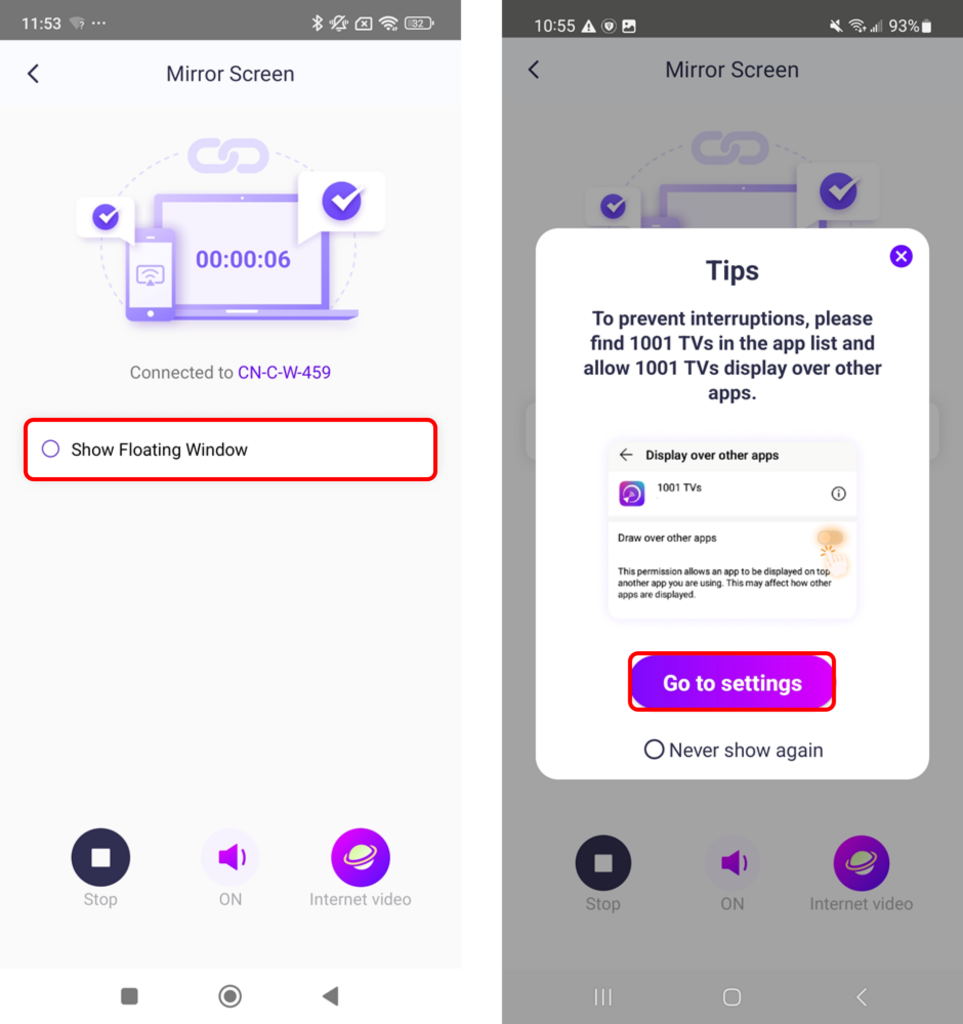
3. Verifique as notificações do aplicativo
- Verifique se o 1001 TVs está sendo exibido na barra de notificações.
- Caso contrário, vá para as configurações e ative as notificações do aplicativo.
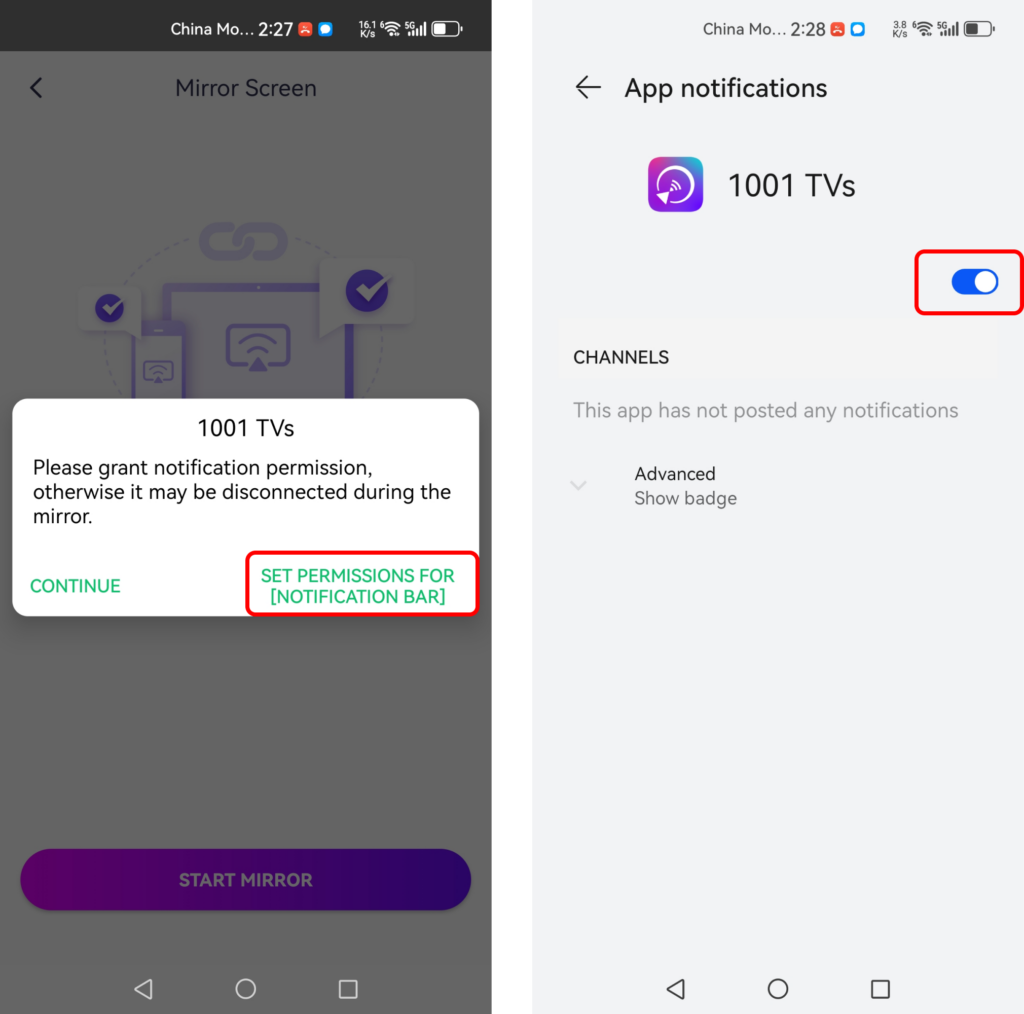
4. Evitar que a tela se desligue
- Desative o bloqueio automático de tela e mantenha a tela do telefone ligada.
5. Desativar a otimização da bateria
- Ligar "Ignorar a otimização da bateria" para manter o aplicativo em execução em segundo plano.
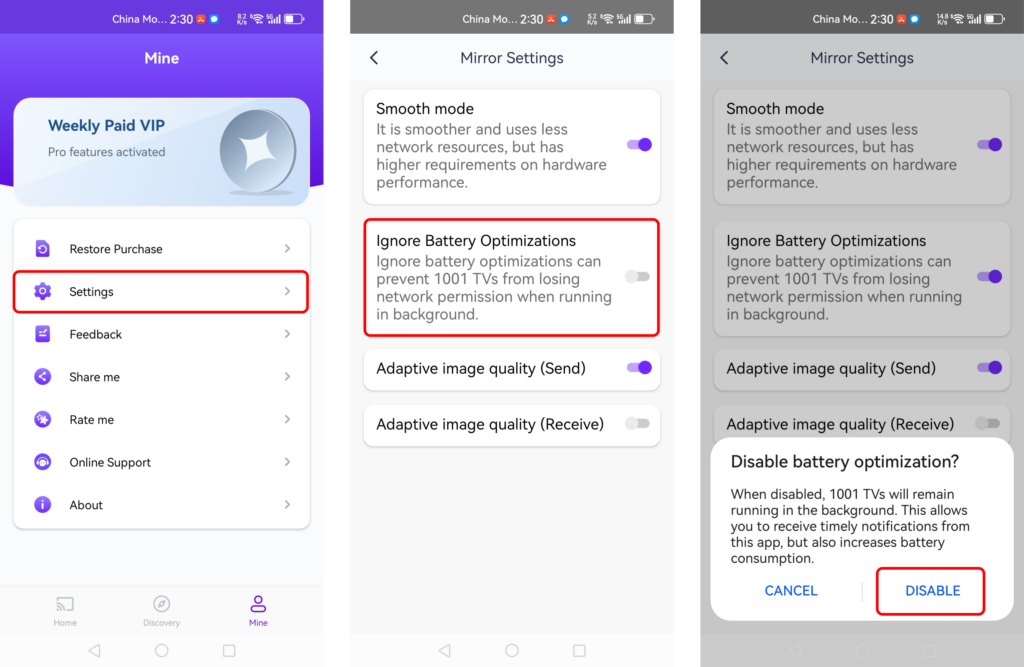
6. Mantenha seu telefone carregado
- Certifique-se de que seu telefone tenha pelo menos Bateria 70% ou mantê-lo conectado à tomada durante o espelhamento.
7. Verificar e melhorar a conexão de rede
- Reinicie seu roteador, telefone, computador ou TV se necessário.
- Use um conexão com fio para melhor estabilidade ao se conectar a um PC ou TV.
- Se estiver usando Wi-Fi, conecte-se a uma rede sinal forte de 5GHz para um melhor desempenho.
Seguindo essas etapas, você pode garantir uma experiência de espelhamento de tela tranquila e ininterrupta!
